
По подразбиране, страница формат А4 е инсталирана в документа за MS Word, което е съвсем логично. Именно този формат, който най-често се използва в офис работа, тя е в това, че повечето документи, резюмета, научни и други произведения се създават и отпечатват. Въпреки това, понякога е необходимо да се промени общоприетите стандарти в голяма или по-малка страна.
Урок: Как да си направим ландшафтен лист в думата
MS WORD е възможността за промяна на формата на страницата, и можете да го направите и двете ръчно и на готовия модел като го изберете от комплекта. Проблемът е, че намирането на секция, в която може да се промени тези настройки, не е толкова просто. За да се изясни всичко, по-долу ще кажа, тъй като в Словото, за да А3 формат вместо А4. Всъщност, точно по същия начин, можете да поискате някакъв друг формат (размер) на страницата.
Промяна на страница формат А4 и да е друг стандартен формат
1. Отворете документа текст, формата на страницата, в която искате да се промени.
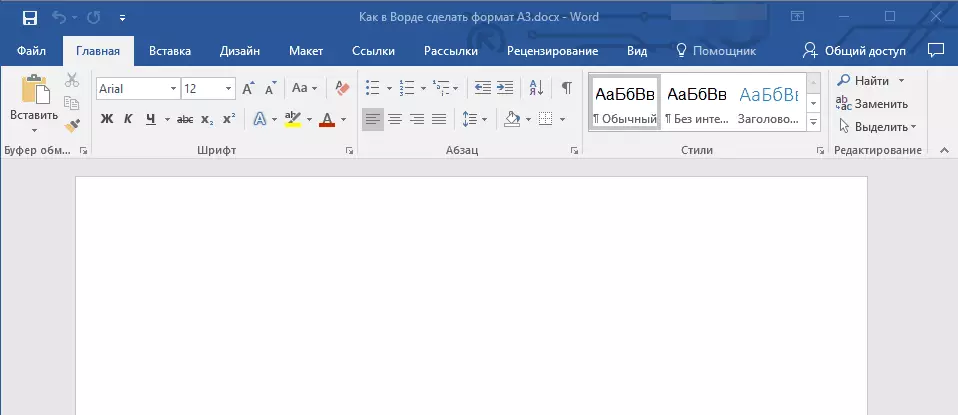
2. Отидете в раздела "Оформление" и отворите диалоговия прозорец група "Настройки на страницата" . За да направите това, кликнете върху малката стрелка, която се намира в долния десен ъгъл на групата.
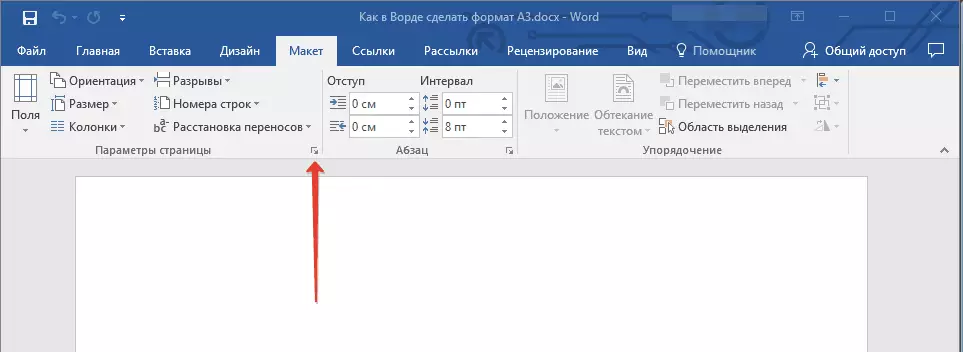
Забележка: В Word 2007-2010, инструментите, необходими за промяна на формата на страницата са в раздела. "Оформление на страница" В глава " Допълнителни опции ".
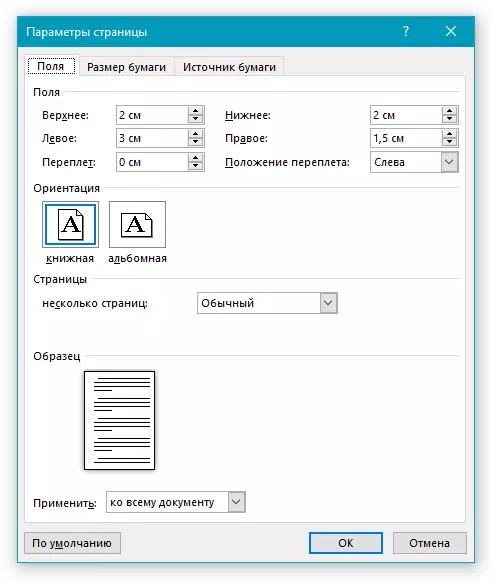
3. В отворилия се прозорец, отидете на раздела "Размер на хартията" където в секцията "Размер на хартията" Изберете желания формат от падащото меню.
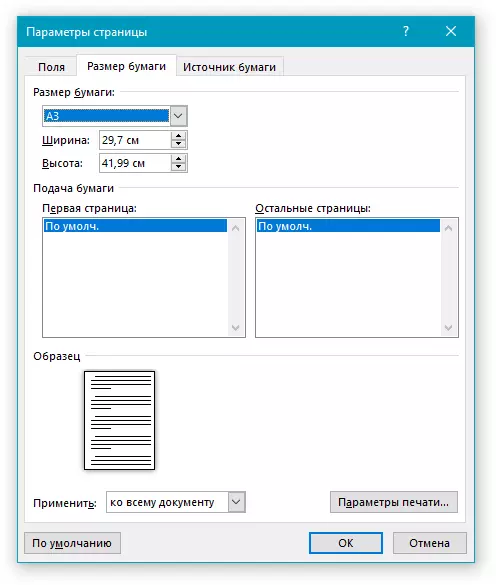
4. Кликнете върху "ДОБРЕ" За да затворите прозореца "Настройки на страницата".
5. Форматът на страницата ще се промени от избрания. В нашия случай, това е A3, и на страницата на снимката е показан по десетобалната система 50% в сравнение с размера на самия прозорец на програмата, тъй като в противен случай тя просто не се вписва.
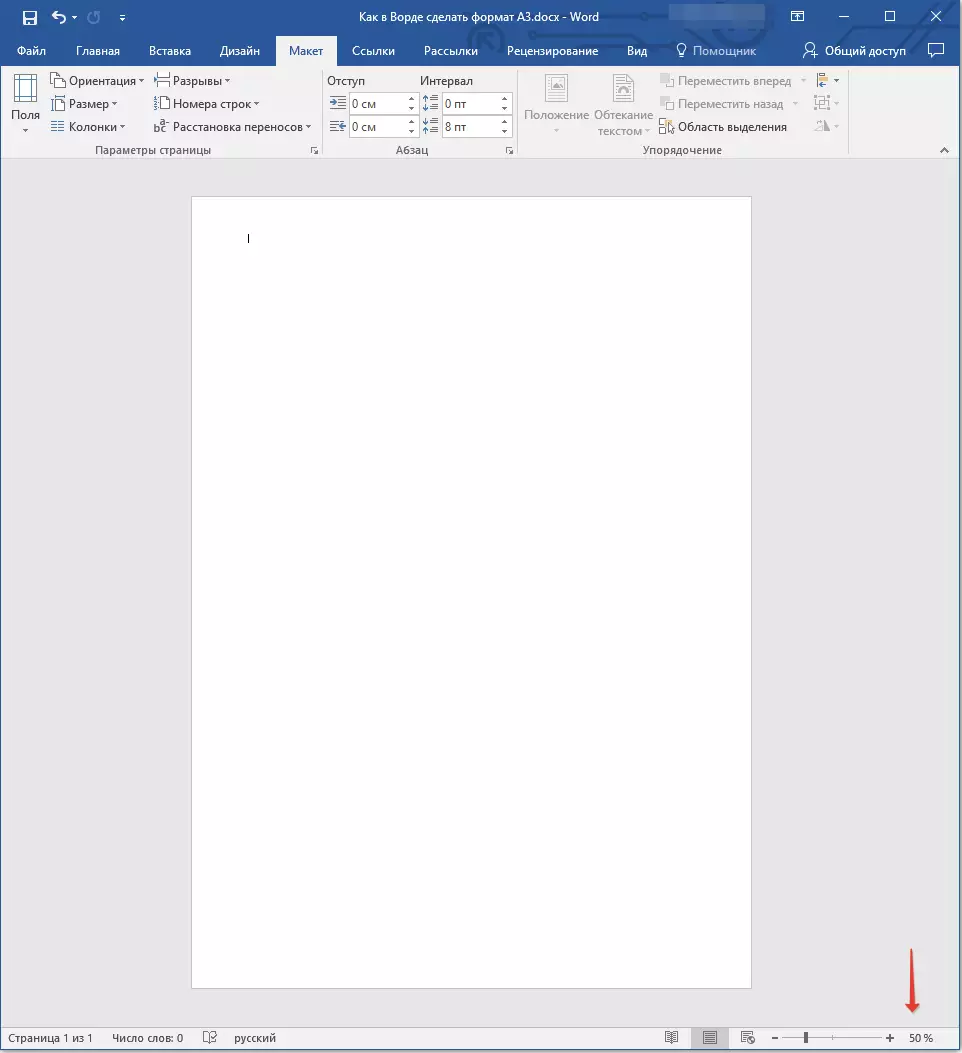
Промяна на формата на наръчник страница
В някои версии, формати на страниците, различни от А4 не са налични по подразбиране, най-малко до съвместим принтер е свързан към системата. Въпреки това, размерът на страницата, съответстващ на този или онзи формат винаги може да се настрои ръчно всички, че това ще се изисква за това, така че е познаване на точната стойност в съответствие с ГОСТ. Последното може лесно да знаем чрез търсачките, но ние решихме да се опрости задачата ви.
Така че, формати страници и техните точни размери в см (ширина х височина):
A0. - 84.1x118.9
А1. - 59.4x84,1
А2. - 42x59,4
A3. - 29.7x42.
A4. - 21x29,7
A5. - 14.8x21
И сега за това как и къде да ги посочите в Словото:
1. Отворете диалоговия прозорец "Настройки на страницата" В раздела "Оформление" (Или раздел "Допълнителни опции" В раздела "Оформление на страница" Ако използвате старата версия на програмата).
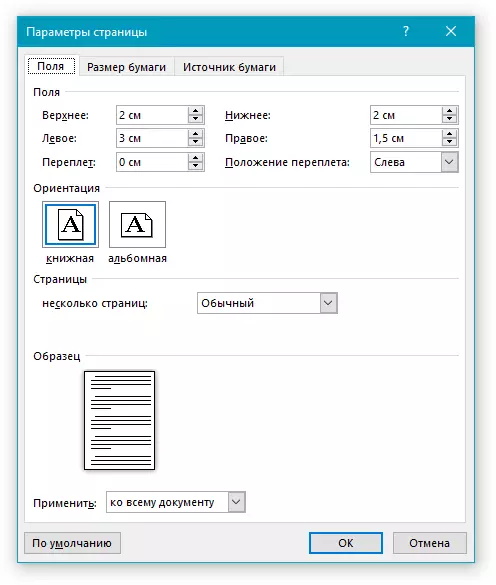
2. Отидете в раздела "Размер на хартията".
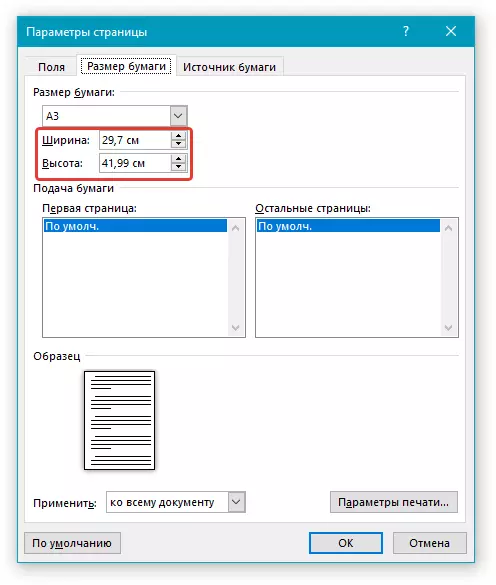
3. Въведете необходимите стойности на ширината и височината на страницата в съответните полета. След това клик "ДОБРЕ".
4. Форматът на страницата ще се промени според зададените параметри. Така че, на нашата снимка можете да видите лист A5 по скала от 100% (по отношение на размера на прозореца на програмата).
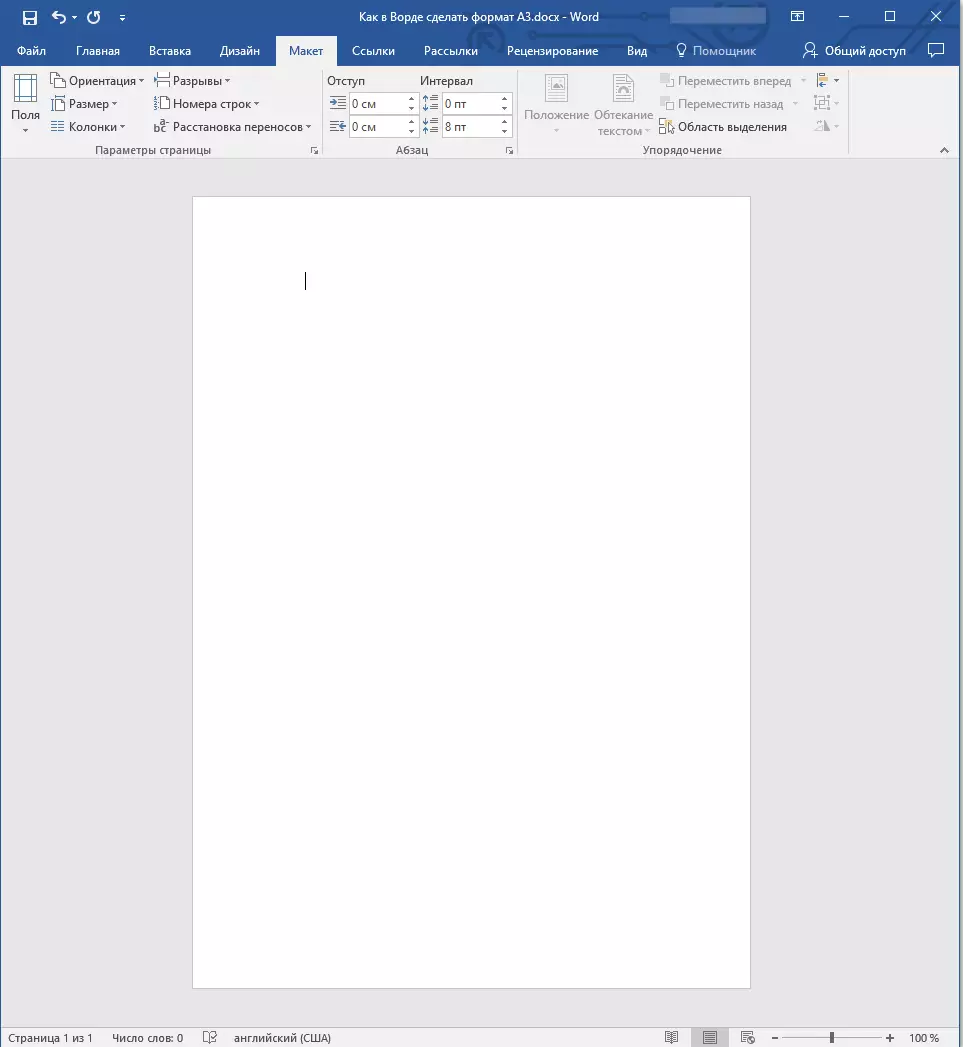
Между другото, само по същия начин можете да зададете всякакви други стойности на ширината и височината на страницата, като промените размера му. Друг въпрос е дали ще бъде съвместим с принтера, който ще се използва в бъдеще, ако изобщо планирате да го направите.
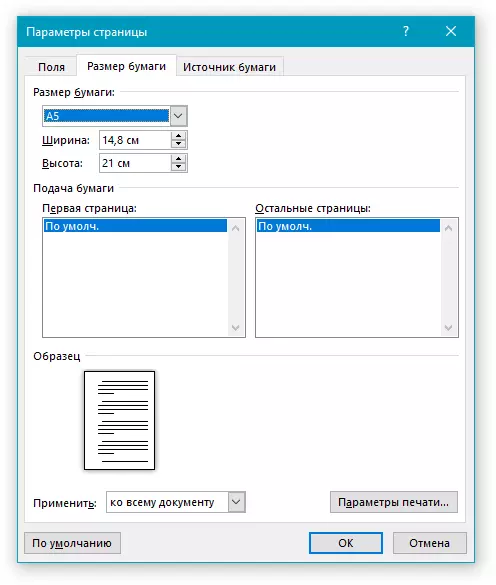
Това е всичко, сега знаете как да промените формата на страницата в документа на Microsoft Word на A3 или друг, както стандартни (гост), така и произволни ръчно.
